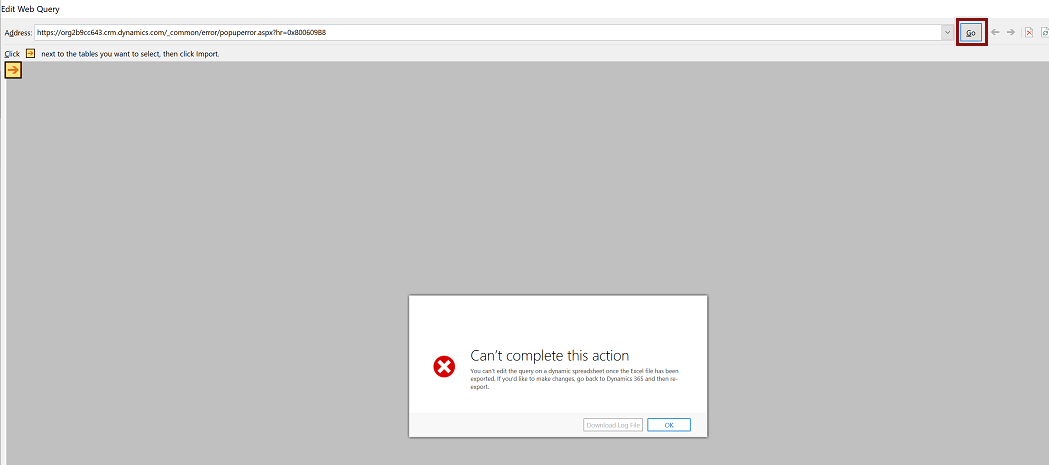"Aggiorna tutto" non funziona dopo l'esportazione dei dati dell'app in un foglio di lavoro dinamico
Sintomi
Usare il comando Esporta in Excel per esportare i dati dell'app in un foglio di lavoro dinamico. Aprire quindi il file scaricato e aggiornare i dati selezionando Aggiorna>tutti i dati. In questo caso, si scopre che i dati scompaiono e la cartella di lavoro viene visualizzata vuota. Potrebbe essere visualizzato il messaggio di errore seguente:
Questa query Web non ha restituito dati. Per modificare la query, fare clic su OK, fare clic sulla freccia nella casella del nome nella barra della formula, scegliere il nome dell'intervallo di dati esterno per la query Web, fare clic con il pulsante destro del mouse sulla selezione e quindi scegliere Modifica query.
Causa
Questo problema si verifica quando i dati a cui si accede sono protetti da password e il file di Excel non può inviare password a origini dati esterne.
Risoluzione
Per risolvere il problema, è necessario modificare e salvare la query Web.
Nel file di Excel selezionare Query dati>e connessioni.
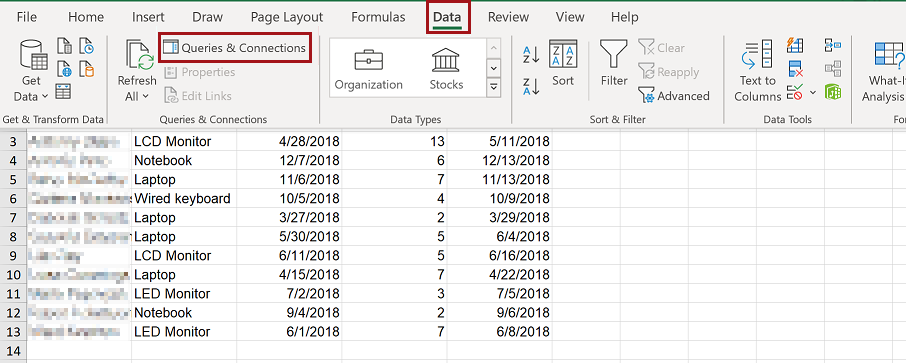
Viene visualizzato il riquadro Query e connessioni a destra della finestra. Nella scheda Connessioni fare clic con il pulsante destro del mouse sulla query e quindi scegliere Proprietà.
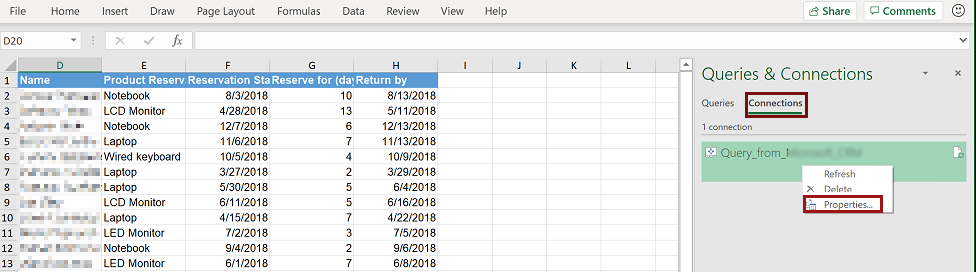
Si apre la finestra Proprietà connessione. Nella scheda Definizione selezionare Modifica query.
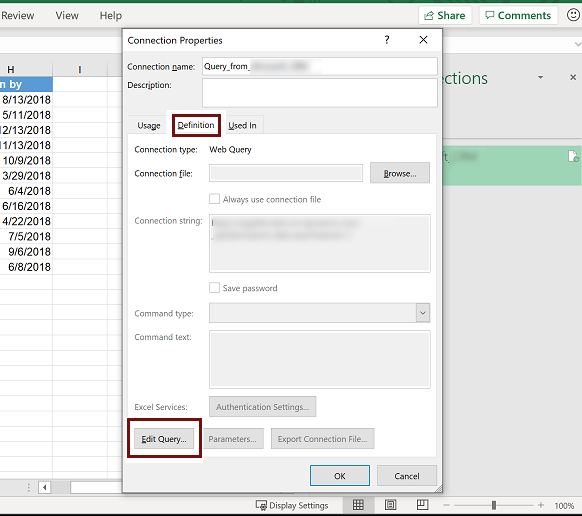
Se richiesto, immettere il nome utente e la password. Immetti lo stesso utente e la stessa password che utilizzi per accedere alla tua app.
Nella finestra Modifica query Web selezionare Vai. Si verifica un messaggio di errore:
Impossibile completare questa azione
Chiudi la finestra Modifica query Web.
Questo dovrebbe risolvere il problema. Aggiornare di nuovo i dati nel foglio di lavoro selezionando Aggiorna tutti i dati>.
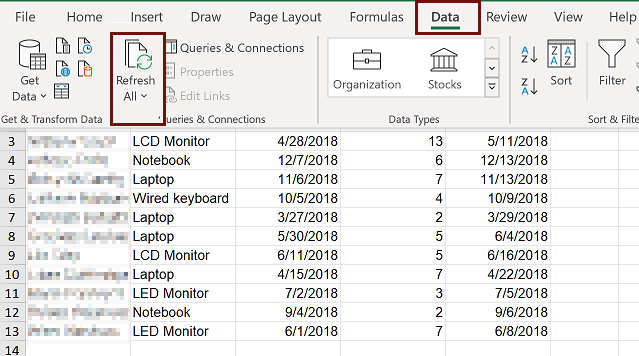
Se i passaggi precedenti non risolvono il problema, seguire questa procedura aggiuntiva:
Immettere il collegamento seguente nella barra degli indirizzi della finestra Modifica query Web per accedere alla pagina Impostazioni avanzate in Microsoft Dynamics 365 Customer Engagement. Ricordarsi di sostituire
OrgURLcon l'URL dell'organizzazione.https://OrgURL/main.aspx?settingsonly=trueDisconnettersi usando il collegamento all'opzione del profilo in alto a destra e quindi accedere di nuovo usando l'identità corretta.
Dopo aver eseguito l'accesso, chiudere la finestra Modifica query Web e quindi nel file di Excel selezionare Aggiorna tutti i dati>. I dati verranno aggiornati come previsto.